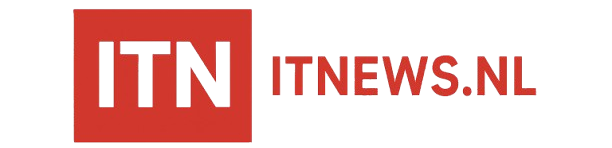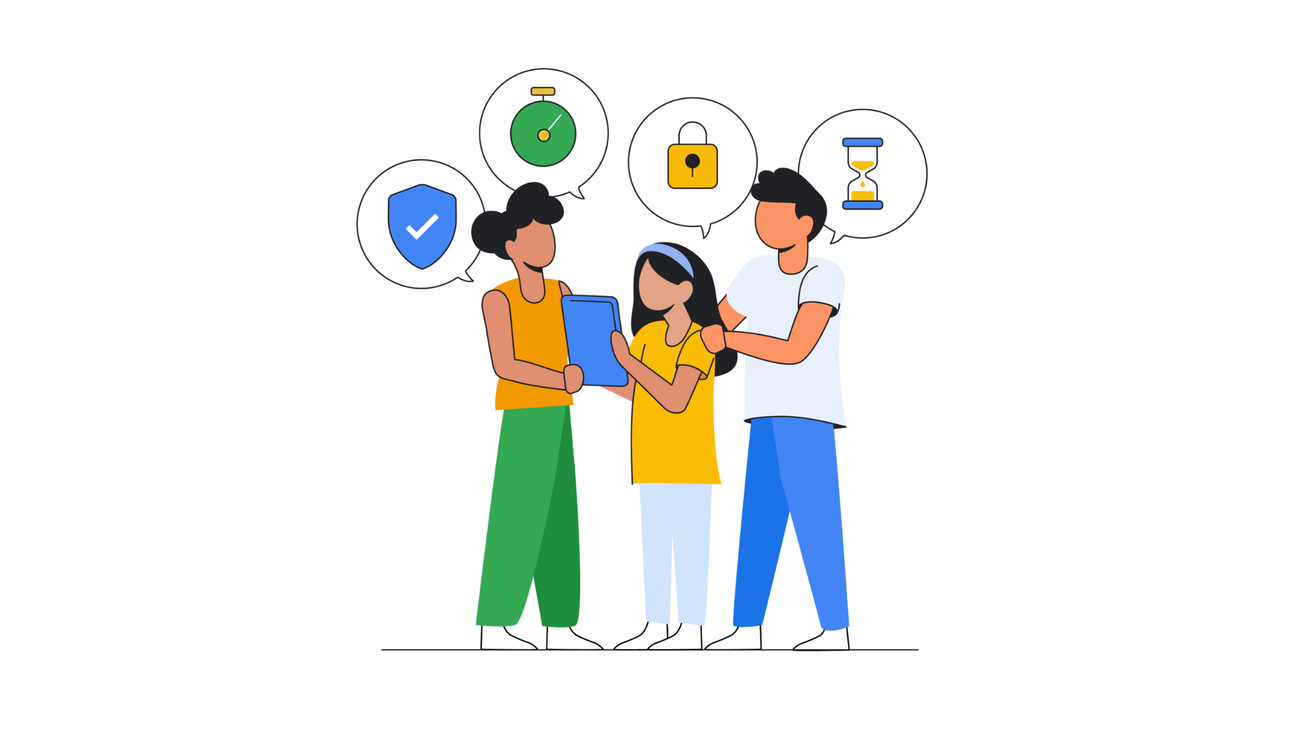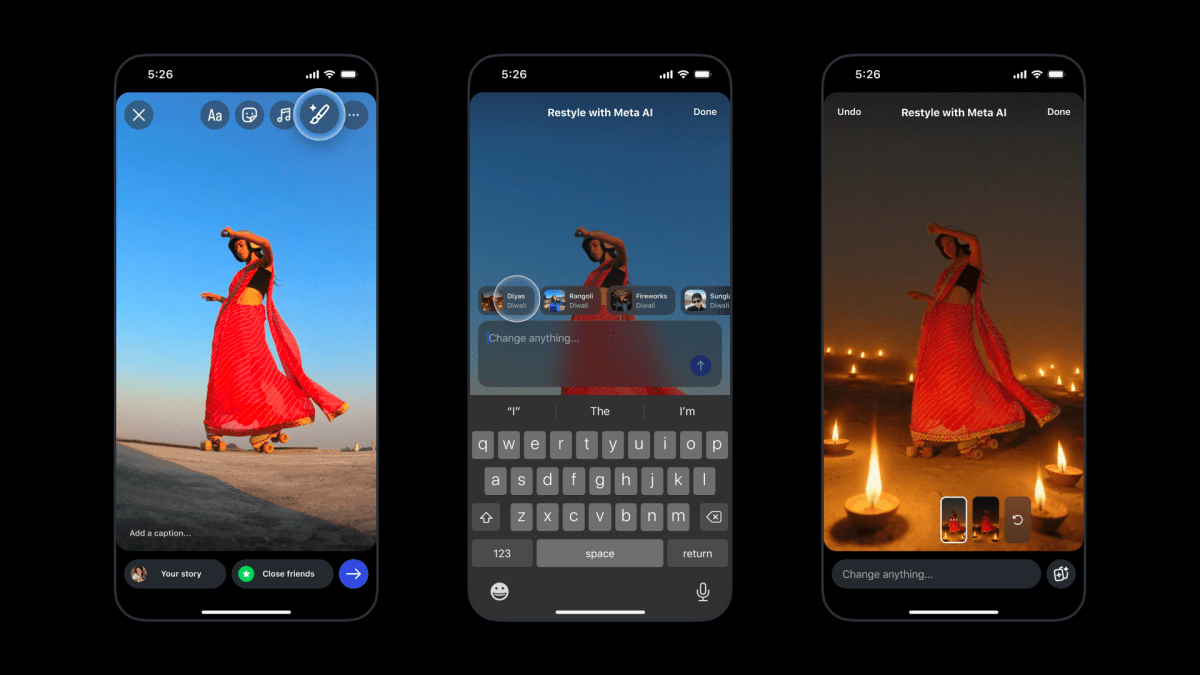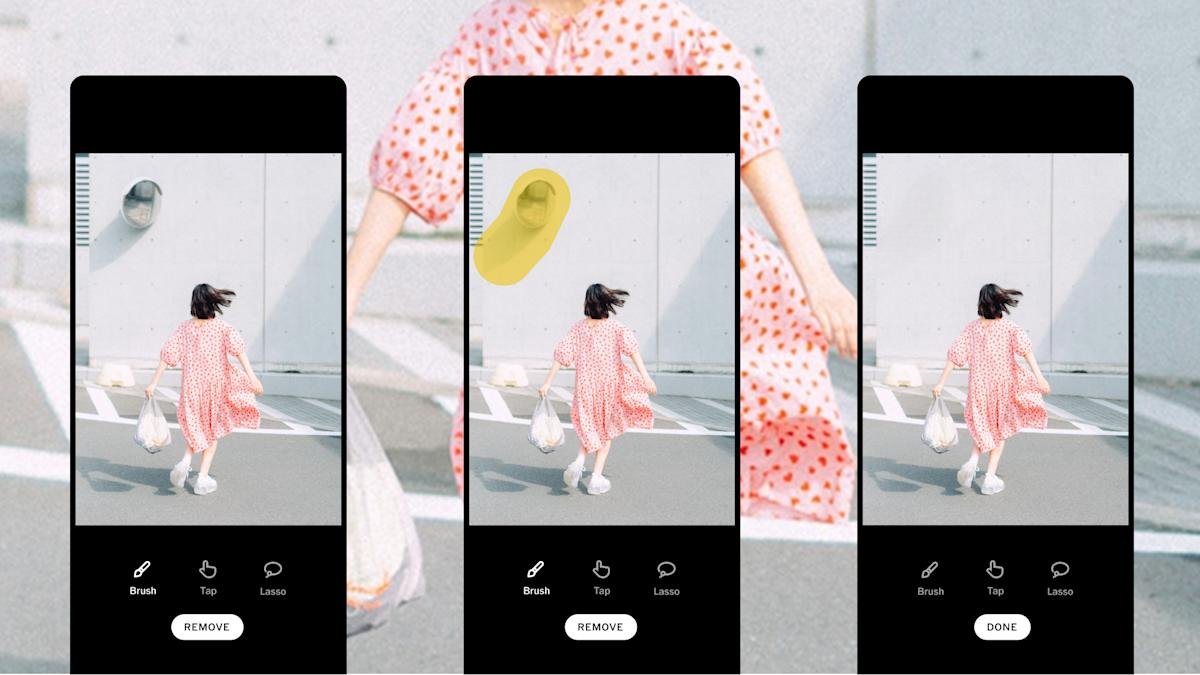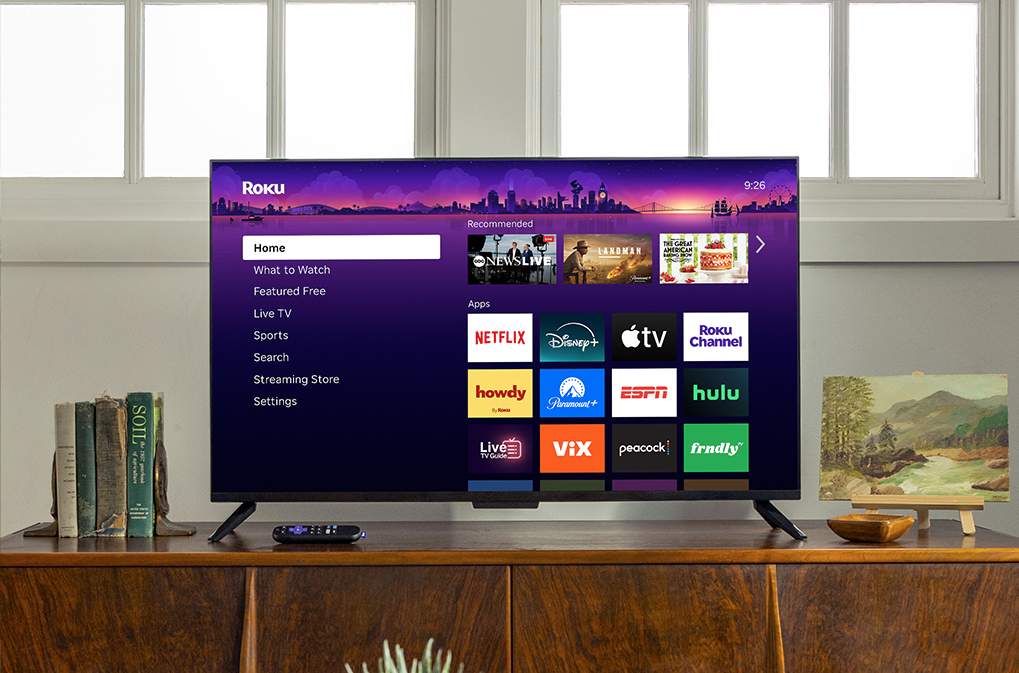Als u nog steeds Windows 10 op uw pc gebruikt, hebben we nieuws voor u. Vanaf vandaag verplaatst Microsoft de software naar de status ‘end of life’. Het goede nieuws: Windows 10-pc’s blijven na vandaag werken. Het slechte nieuws: standaard ontvangen ze geen belangrijke beveiligingsupdates meer. Dit geeft u drie opties als u ervoor wilt zorgen dat uw computer veilig blijft:
-
U kunt ervoor kiezen om gratis te upgraden naar Windows 11 als uw computer compatibel is.
-
Je kunt een nieuwe pc kopen waarop Windows 11 al is geïnstalleerd (of kiezen voor een alternatief, zoals een Mac of Chromebook).
-
Vergeet Windows 11 nu en meld u aan voor Extended Security Updates (ESU), waarmee u een jaar lang aan de slag kunt.
Optie drie is vrij eenvoudig – en kan nu in veel gevallen gratis worden gedaan – dus daar zullen we ons hier op concentreren. We begeleiden u door de stappen om Windows 10 op uw pc te houden… althans voorlopig.
Hoe u zich aanmeldt voor Windows 10 Extended Security Updates op uw computer
We kunnen de motieven van Microsoft voor het beëindigen van Windows 10 in twijfel trekken, ook al werkt het prima op de meeste oudere pc’s. Maar zonder deze regelmatige beveiligingsupdates wordt uw pc elke week kwetsbaarder voor malware. Daarom geeft het aanmelden voor Extended Security Updates (ESU) u nog een jaar lang veilig gebruik van Windows 10.
Op een gegeven moment suggereerde Microsoft dat voor de verlenging van twaalf maanden een vergoeding van $ 30 nodig zou zijn. Hoewel dit nog steeds een optie is, is er nu een gratis route voor Windows 10-gebruikers in de VS. Hier ziet u hoe u dit kunt realiseren.
Stap 1: Zorg ervoor dat uw pc up-to-date is
U kunt controleren of uw computer up-to-date is door naar Instellingen > Systeem > Info te gaan en vervolgens naar beneden scrollen om te zien welke versie u gebruikt. Als dit niet het geval is, zorg er dan voor dat u ook alle beschikbare Windows 10-updates installeert.
Stap 2: Zorg ervoor dat u een beheerdersaccount gebruikt
Als u een computer deelt met meerdere mensen in uw huishouden, zorg er dan voor dat u bent ingelogd op het beheerdersaccount. Dit is doorgaans het eerste account dat op uw computer wordt aangemaakt. U weet dat dit de juiste is als u ‘Beheerder’ onder de naam ziet. (U kunt dit nogmaals controleren via Instellingen > Uw gegevens.)
Stap 3: Controleer of uw pc in aanmerking komt voor een upgrade naar Windows 11 (of niet)
Als u een optie ziet om te upgraden naar Windows 11, doe dat dan gewoon. Het is gratis en houdt u op de hoogte van Windows. Volg anders de onderstaande stappen, zodat u uw computer kunt beschermen met beveiligingsupdates.
Stap 4: Meld u aan voor uitgebreide beveiligingsupdates
Meld u aan voor ESU door Update en beveiliging te selecteren in het menu Instellingen. Klik op de registratielink ‘Nu aanmelden’, zoals hieronder weergegeven. Nogmaals, je ziet mogelijk een optie om Windows 11 te downloaden als je computer aan de vereisten voldoet (nogmaals, doe dat zeker als je dat ziet).
Ontdek of u uw computer moet upgraden. (Screenshot/Engadget)
Als u de link ‘Nu aanmelden’ niet ziet, moet u waarschijnlijk de nieuwste Windows 10-updates bijwerken en installeren (zoals hierboven vermeld).

Als u zich aanmeldt voor uitgebreide beveiligingsupdates, heeft u nog een jaar de tijd voordat u moet upgraden naar Windows 11. (Screenshots/Engadget)
Stap 5: Kies de updatemethode
De volgende stap is om te kiezen hoe je je wilt aanmelden en je hebt een paar opties. De eenvoudigste manier is om een back-up van uw pc-instellingen te maken. Het is gratis, maar het kost wat tijd omdat u een back-up van uw gegevens moet maken. Nogmaals, u moet uw beheerdersaccount gebruiken om aan de slag te gaan.
Fujifilms Instax mini LiPlay met extra camera voor selfies
Fujifilm heeft zojuist de Fujifilm LiPlay+ gelanceerd, een update van de Fujifilm LiPlay. Het zijn zes lange jaren geweest sinds de vorige versie, dus het bedrijf heeft hier een aantal…
Het slimme display van Apple gaat naar verluidt $350 kosten
Er wordt al geruime tijd gespeculeerd dat Apple zijn assortiment slimme thuisapparaten zal uitbreiden, en volgens een nieuw rapport zouden er binnenkort drie nieuwe apparaten kunnen komen. Volgens Bloomberg werkt…